Šajā pamācībā es jums parādīšu, kā Photoshop programmā izveidot iespaidīgu daudzstūra attēlu no daudziem maziem trijstūriem. Uzzināsiet, kādi pamataspekti jāņem vērā, lai iegūtu pievilcīgu un harmonisku galarezultātu. Šeit izklāstītie paņēmieni ir piemēroti gan iesācējiem, gan pieredzējušiem lietotājiem, un tie palīdzēs jums labāk izkopt poligonu mākslas radīšanas tehniku.
Galvenās atziņas
Lai izveidotu augstas kvalitātes daudzstūru attēlu, ir svarīgi izprast gaismu un ēnu, padarīt trīsstūrus vienmērīgus un vajadzības gadījumā izmantot režģa vadlīnijas. Izvairieties no kontrastiem starp gaišiem un tumšiem apgabaliem attēlā, lai nodrošinātu mākslas darba kvalitāti. Pārdomāta pieeja trīsstūru veidošanai atvieglos jūsu darbu un ievērojami uzlabos galarezultātu.
Soli pa solim
Lai izveidotu daudzstūru attēlu, izpildiet šīs vienkāršās darbības:
1. solis: attēla atlase
Vispirms izvēlieties attēlu, kuru vēlaties pārveidot daudzstūra attēlā. Pārliecinieties, ka attēlā ir līdzsvaroti apgaismojuma apstākļi, t. i., attēlā nedrīkst būt pārāk lieli kontrasti starp gaišiem un tumšiem apgabaliem. Ja attēlā ir animācija, kurā viena daļa ir gaiša, bet otra - tumša, var būt lietderīgi atspoguļot vienu apgabalu, lai izlīdzinātu apgaismojuma apstākļus.
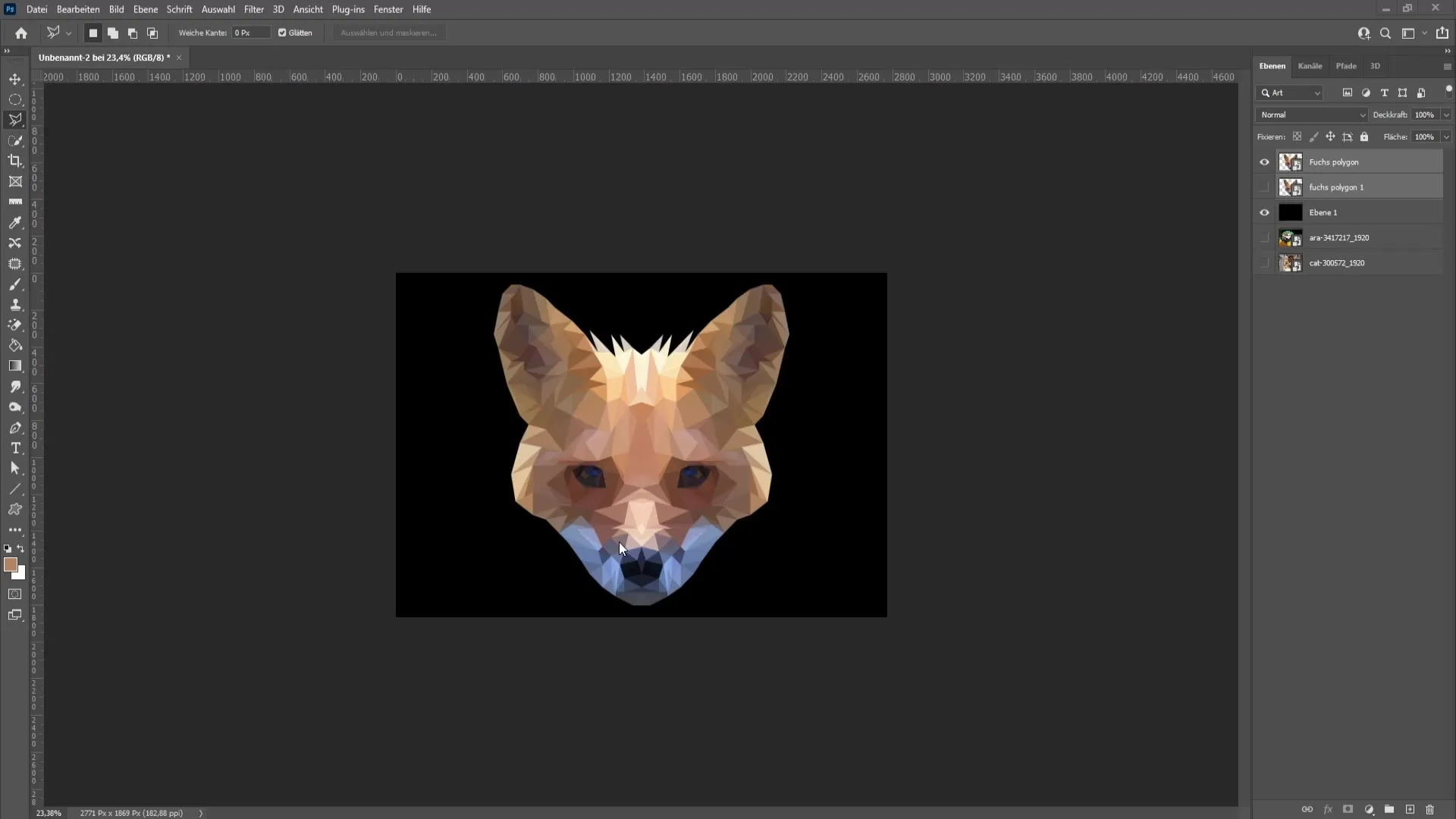
posms: Sagatavošanās apsvērumi
Pirms sākat zīmēt trijstūrus, jāapzinās, ka vislabāk izskatās vienāda izmēra trijstūri. Jomām ar detaļām, piemēram, acīm vai degunam, es iesaku izmantot mazākus trīsstūrus, lai labāk izceltu nepieciešamos smalkumus.
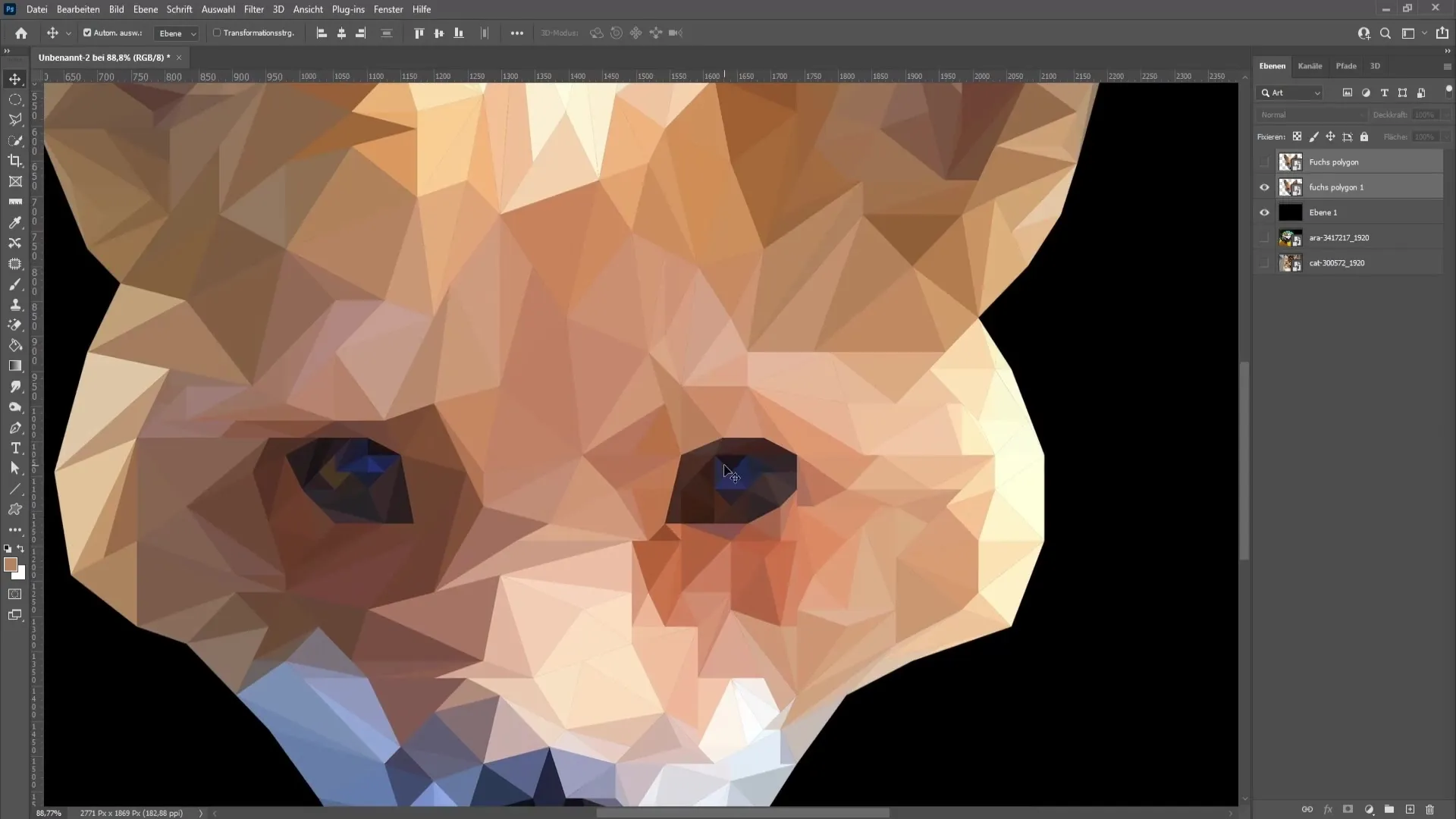
Solis Nr. 3: Atrodiet poligona rīku
Tagad atveriet Photoshop un izvēlieties poligona rīku. Šo rīku varat izmantot, lai iezīmētu attēla kontūras. Sāciet, aptuveni ieskicējot pamatformas, kuras vēlaties pārveidot daudzstūra attēlā.
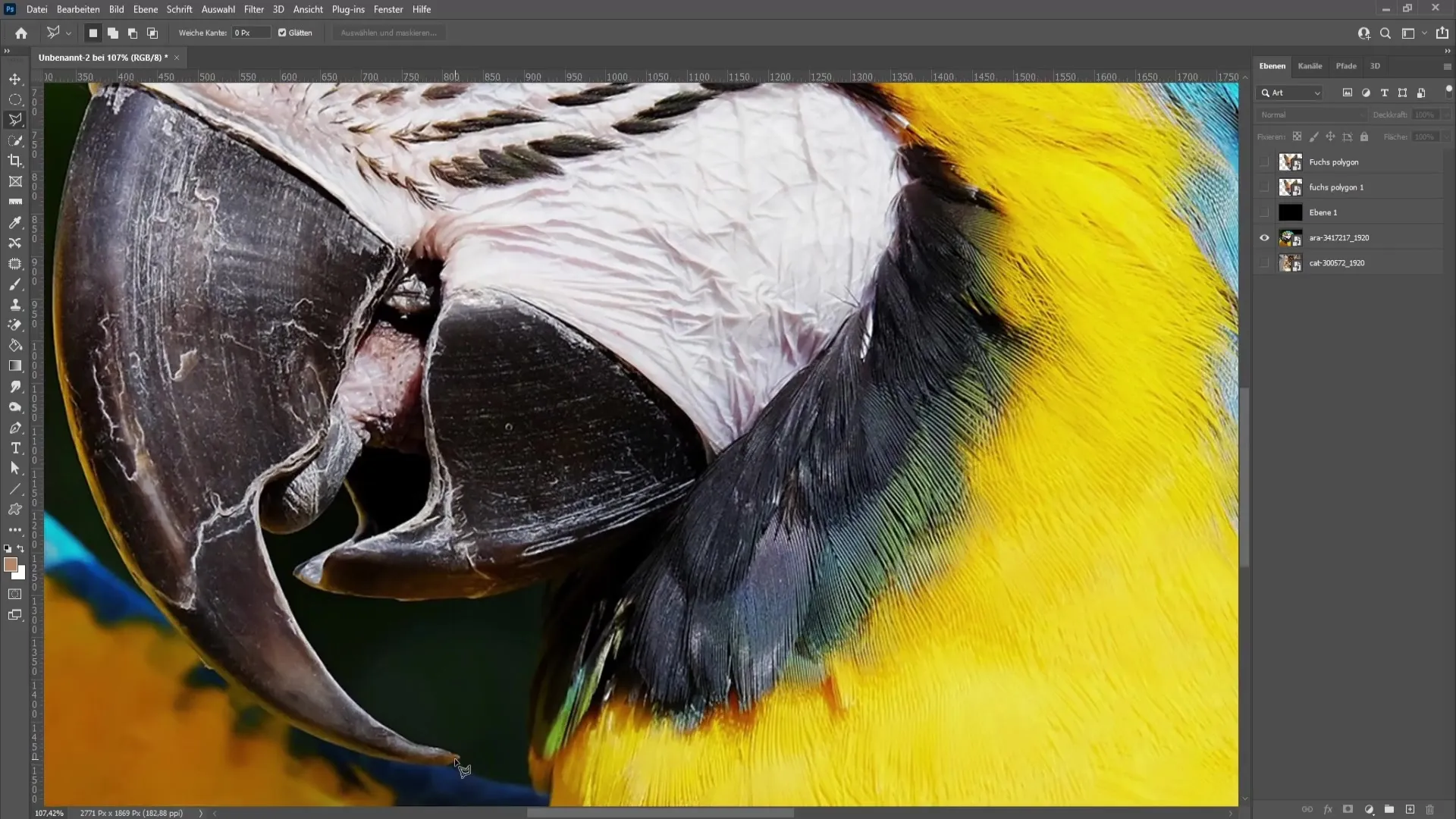
4. solis: sakārtojiet trīsstūrus
Izvietojiet trijstūri pa trijstūrim un pārliecinieties, ka tie atrodas blakus viens otram. Koncentrējieties uz to, lai nodrošinātu, ka malas saskaras, neatstājot atstarpes. Precizitāte ir ļoti svarīga, lai iegūtu harmonisku kopējo attēlu.
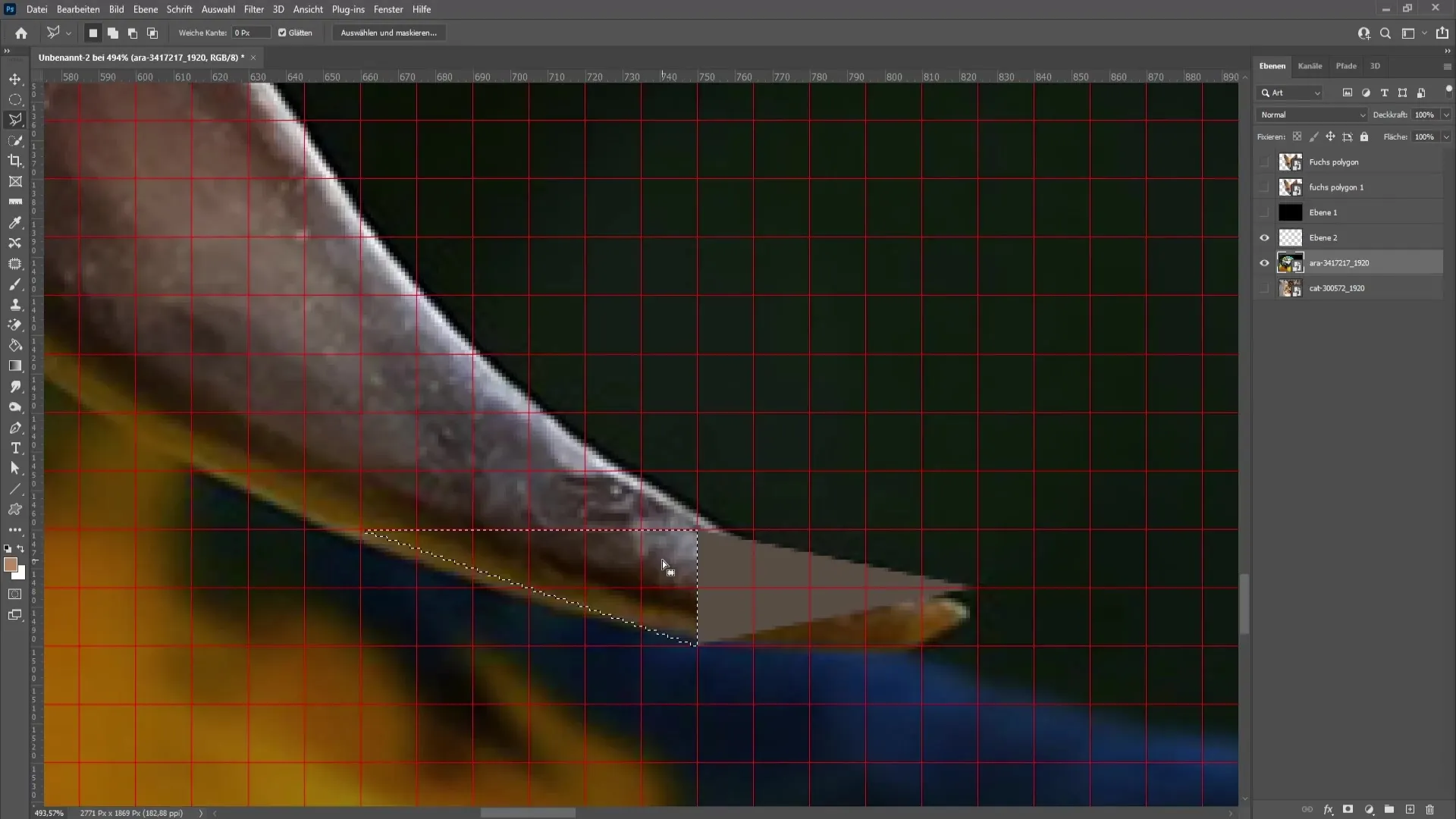
5. solis: Pielietojiet filtrus
Kad esat uzzīmējis trīsstūri, noklikšķiniet uz tā ar peles labo pogu, izvēlieties "Kopēt caur slāni" un pēc tam dodieties uz "Filtri". Izvēlieties "Blur filtrs" un pēc tam "Average". Iegūtais attēls parādīs katra trīsstūra vidējo krāsu, piešķirot daudzstūra attēlam formu un dziļumu.
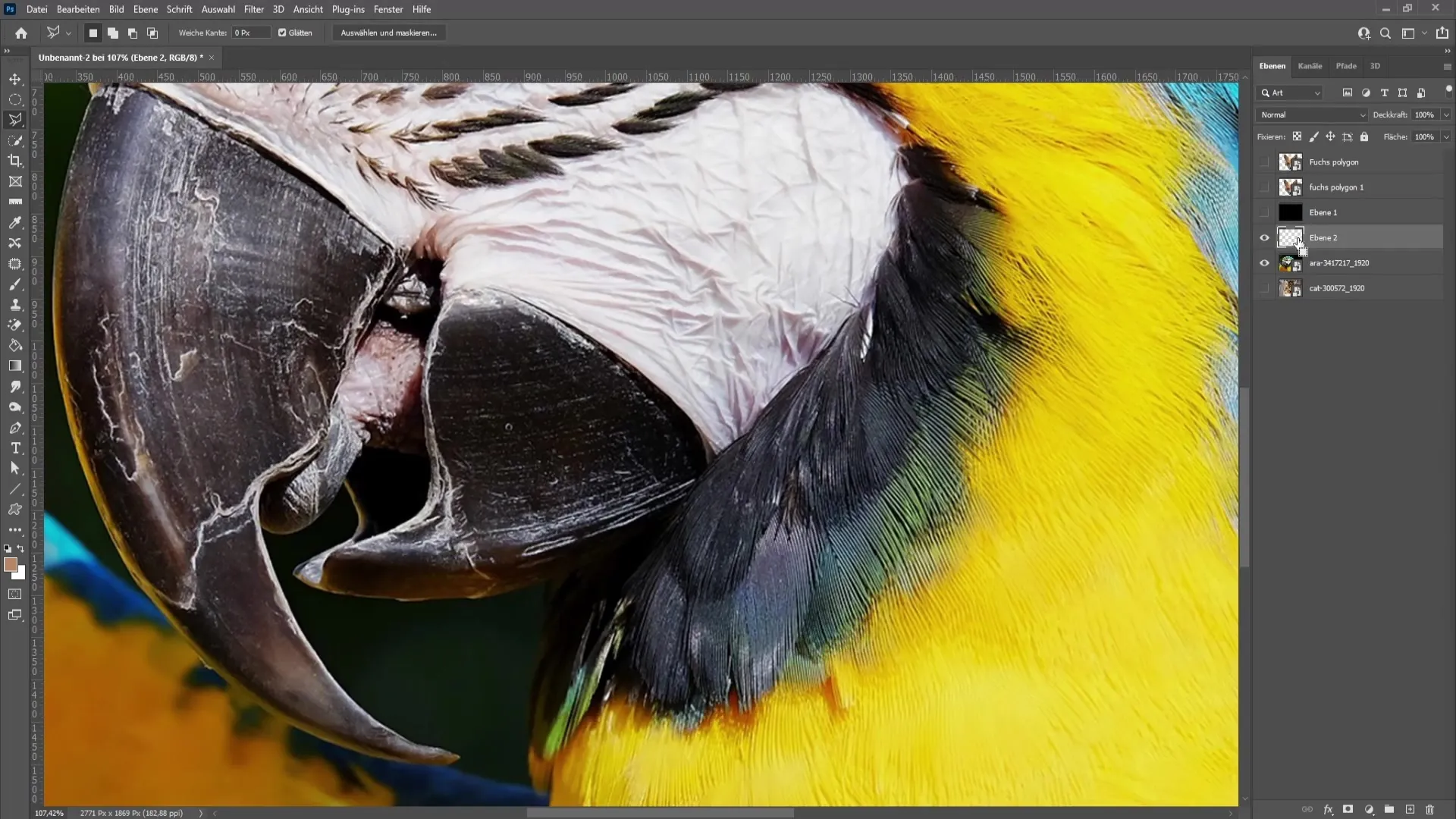
6. solis: Iestatiet režģi
Lai palielinātu sava darba precizitāti, programmā Photoshop varat aktivizēt režģi. Dodieties uz "Skats", izvēlieties "Rādīt režģi" un pielāgojiet režģa iestatījumus, lai nodrošinātu visvieglāko orientāciju. Tīkla līnijas jāiestata ik pēc 15 līdz 20 pikseļiem, lai, veidojot trīsstūrus, būtu labs pārskats.
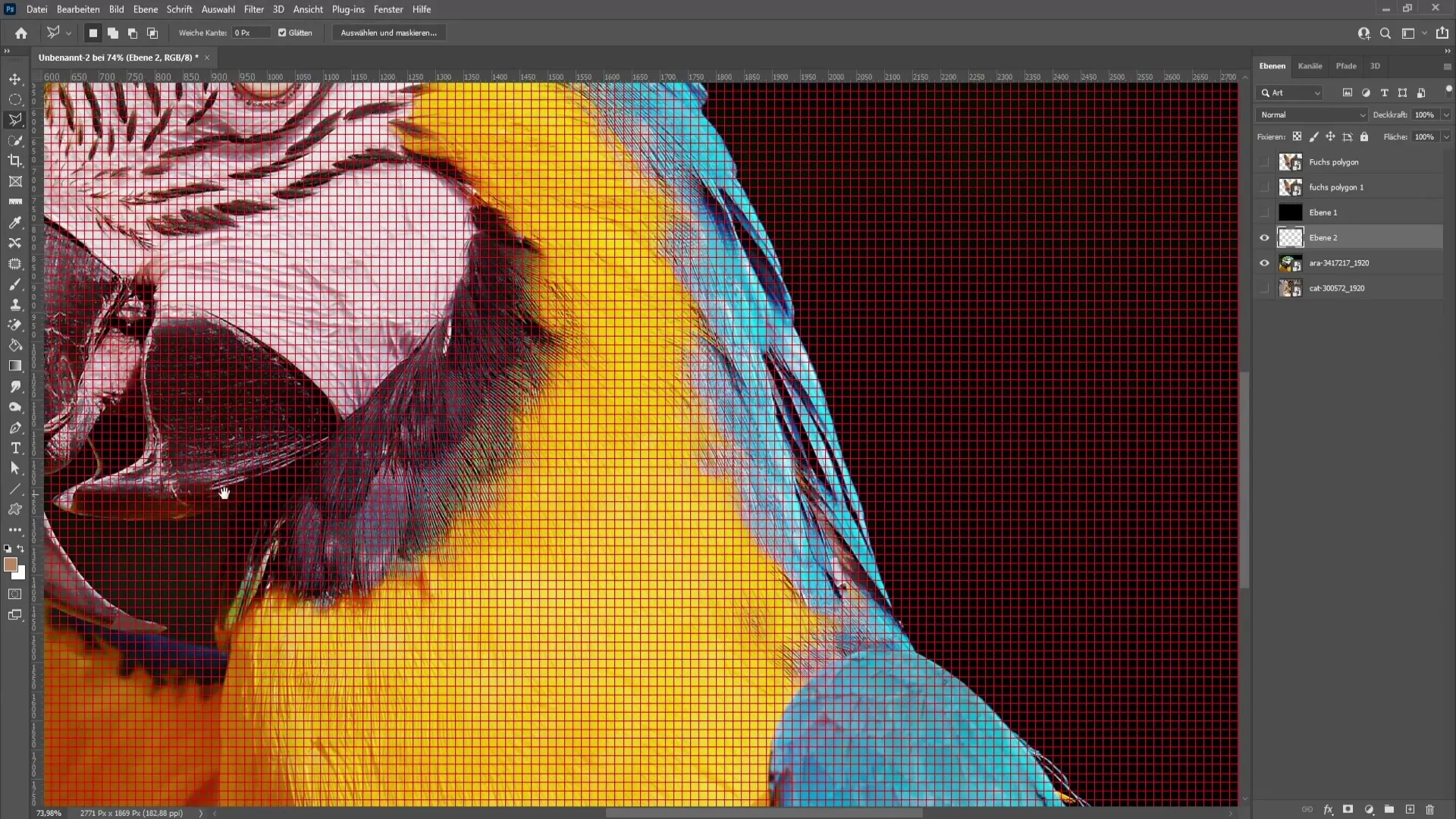
7. solis: Izveidojiet darbības
Lai paātrinātu procesu, varat izveidot darbību programmā Photoshop. Atveriet darbību logu, izmantojot "Logs" > "Darbības", un izveidojiet jaunu darbību. Ierakstiet kopēšanas un filtrēšanas procesu, lai vēlāk to varētu ātri atkārtot, izmantojot tastatūras īsceļu.
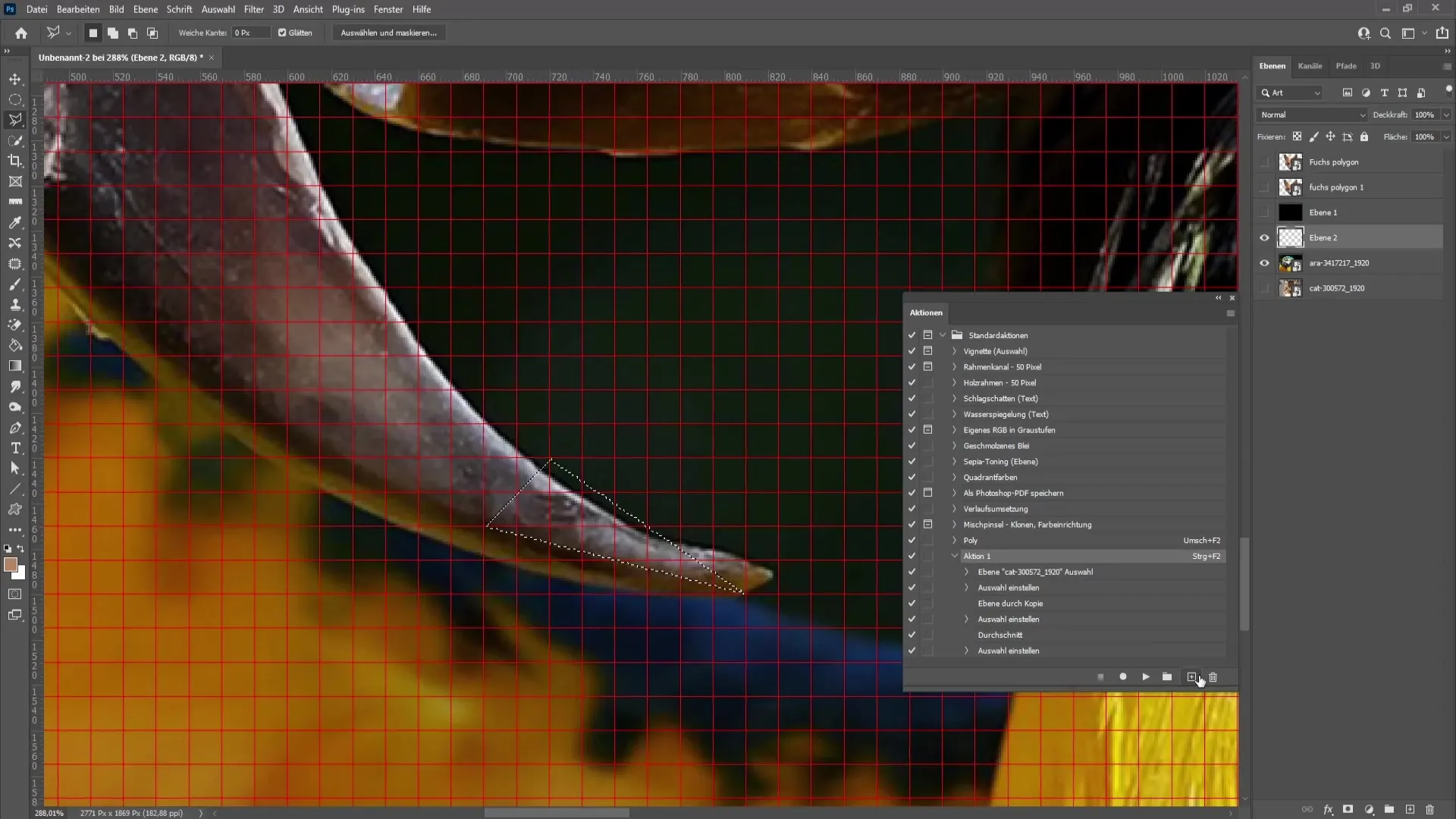
8. darbība: Novietojiet trijstūrus virs attēla
Tagad sāciet izvietot trijstūrus pār visu attēlu. Pievērsiet uzmanību motīva detaļām un, ja nepieciešams, pauzējiet starp soļiem, lai pārliecinātos, ka viss izskatās harmoniski.
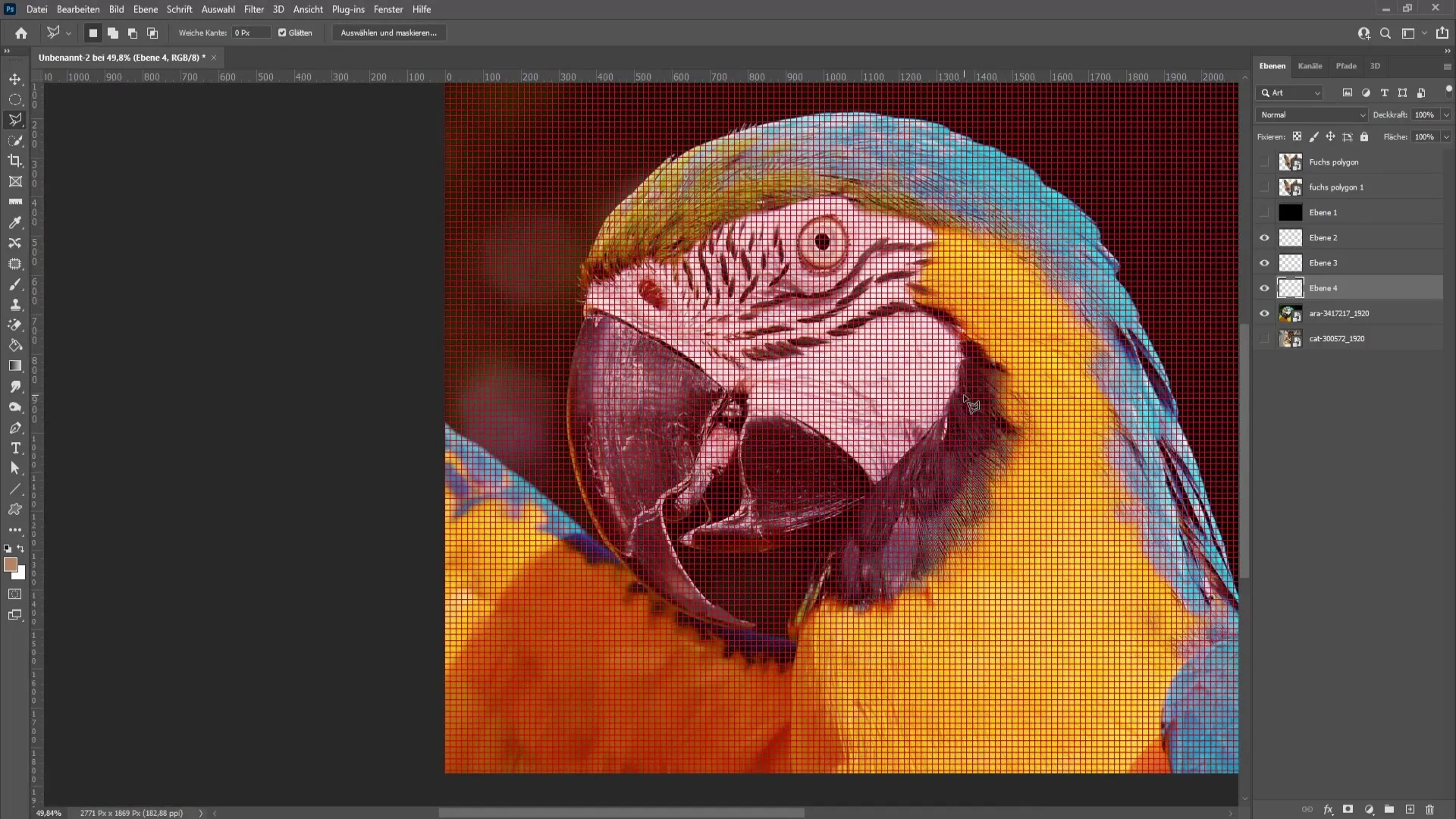
9. solis: aizpildiet atstarpes
Ja pēc trijstūru izvietošanas ir palikušas atstarpes, varat tās vienkārši aizpildīt, izmantojot krāsu trauku un apkārtējo trīsstūru vidējo krāsu. Izvēlieties atbilstošu krāsu un izmantojiet pipeti, lai veiktu krāsas izvēli.
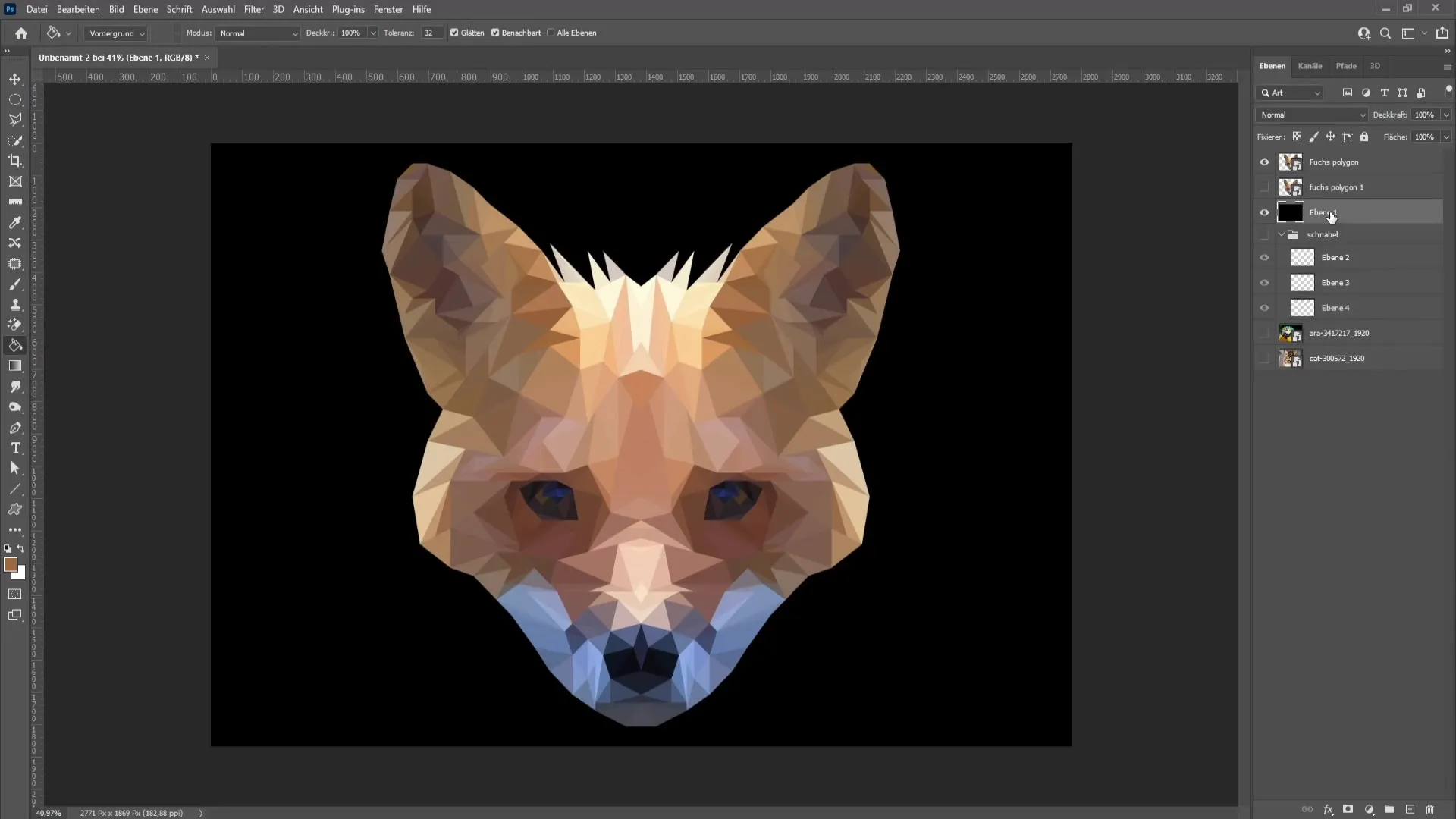
10. posms: Galīgā pārbaude un pēcapstrāde
Pēdējais posms ir pārbaudīt jūsu daudzstūra attēlu un veikt pēdējās korekcijas, lai nodrošinātu, ka atstarpes un malas izskatās tīras. Palieliniet attēlu, lai pārliecinātos, ka viss ir perfekts. Varat arī samazināt atlasi, lai panāktu maigākas malas un uzlabotu attēlu.
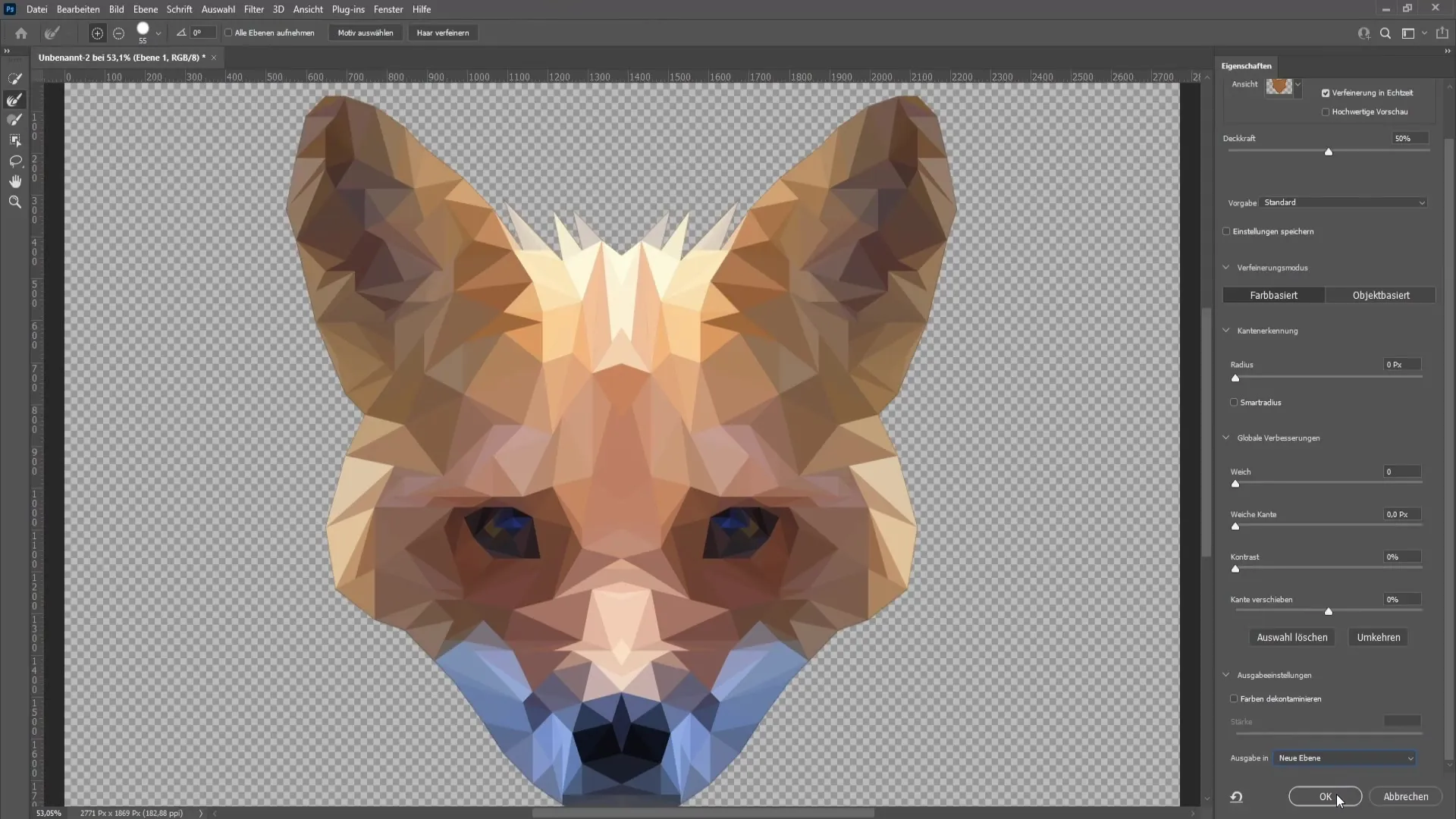
Kopsavilkums
Šajā pamācībā jūs uzzinājāt, kā izveidot poligona attēlu, izmantojot pareizos paņēmienus un izdarot radošas izvēles. No attēla atlases un trīsstūru zīmēšanas līdz filtru piemērošanai un tukšumu aizpildīšanai - katrs solis ir izšķirošs veiksmīga mākslas darba izveidei.
Biežāk uzdotie jautājumi
Kā izvēlēties pareizo attēlu daudzstūra attēlam? Pārliecinieties, ka attēlam ir līdzsvaroti apgaismojuma apstākļi un dažādās vietās nav ekstrēma spilgtuma vai tumsas.
Vai es varu spoguļattēla daļu attēla atspoguļot, lai uzlabotu apgaismojuma apstākļus? Jā, attēla daļas spoguļattēls var palīdzēt kompensēt nelabvēlīgus apgaismojuma apstākļus.
Kā nodrošināt, lai trijstūri izskatītos vienmērīgi? centieties, lai trijstūri būtu vienāda izmēra, un pievērsiet īpašu uzmanību tam, lai detalizētās vietās, piemēram, acīs un degunā, tiktu izmantoti mazāki trijstūri.
Ko darīt, ja starp trijstūriem ir atstarpes? šīs atstarpes var aizpildīt, izmantojot acu pilienu un vidējo krāsu.
Kā aktivizēt režģi programmā Photoshop? Dodieties uz "View" (skats), izvēlieties "Show Grid" (parādīt režģi) un pēc vajadzības pielāgojiet režģa iestatījumus.


